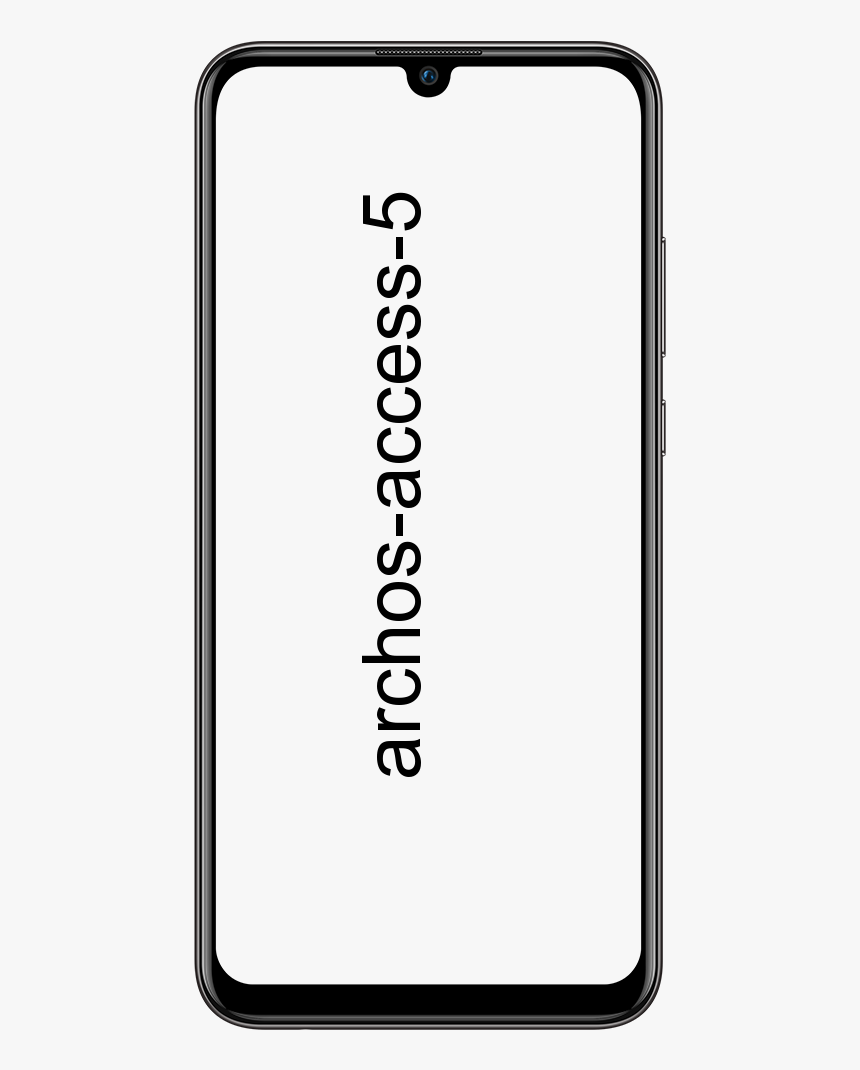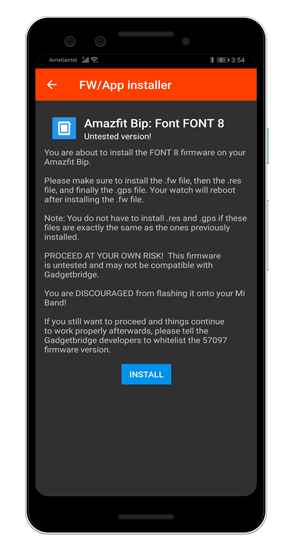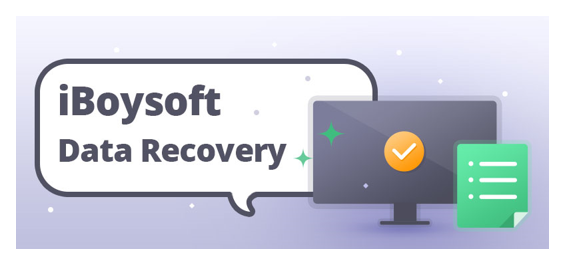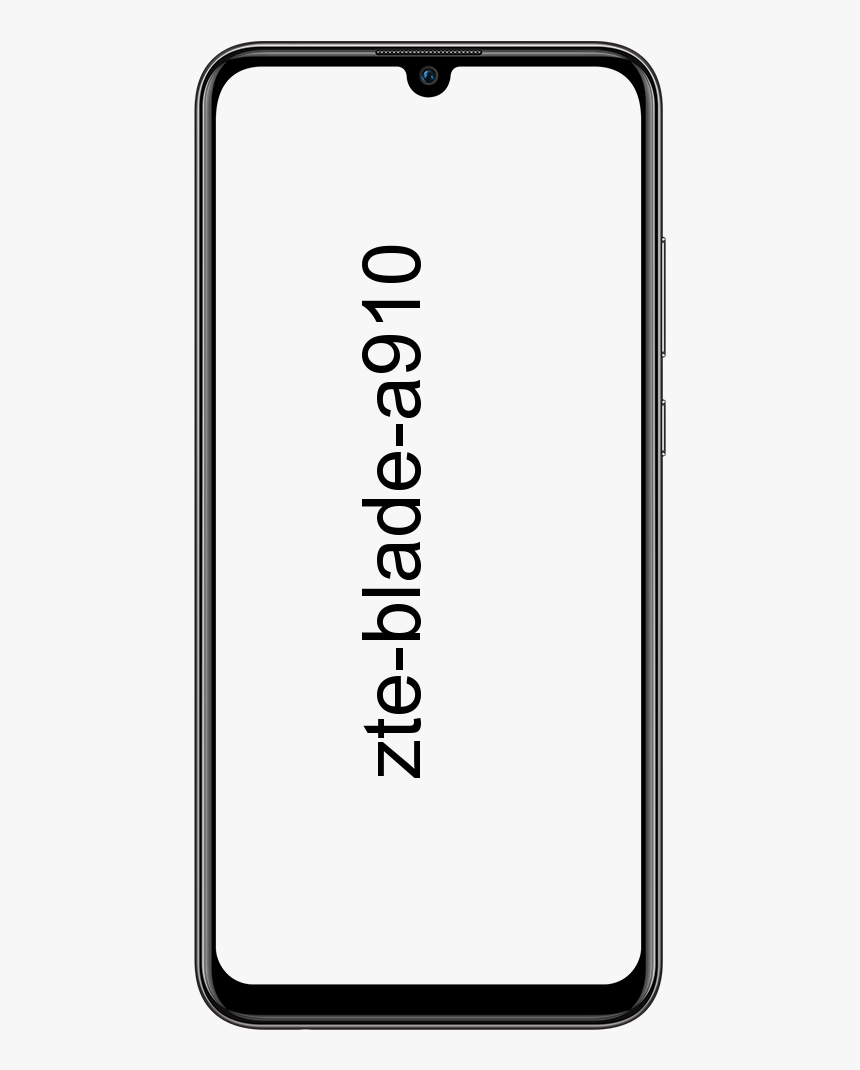Kodibuntu: วิธีติดตั้งและใช้ Kodibuntu บน USB หรือ Live CD
Kodibuntu เป็นการผสมผสานระหว่าง Kodi ที่เรารู้จักและชื่นชอบและ Ubuntu ซึ่งเป็นระบบ Linux ได้มาจากทางแยกของ Ubuntu ที่เรียกว่า Lubuntu นั่นเป็นรุ่นที่ลดน้ำหนักเหมาะสำหรับฮาร์ดแวร์ที่เรียบง่าย เหมาะอย่างยิ่งสำหรับการใช้งานโฮมมีเดียเซ็นเตอร์ ซึ่งเป็นเหตุผลว่าทำไม Kodi ถึงทำเช่นนั้น อย่างไรก็ตามบทช่วยสอนนี้จะพูดคุยกับคุณผ่านวิธีการติดตั้ง และใช้ Kodibuntu บน USB หรือ Live CD
คุณสามารถติดตั้ง Kodibuntu ลงในคอมพิวเตอร์และดูอัลบูตหรือใช้เป็นระบบปฏิบัติการหลักได้หากต้องการ แต่ฉันพบว่านั่นคือความเจ็บปวด ระบุข้อกำหนดฮาร์ดแวร์ที่เรียบง่ายของ Kodibuntu ฉันคิดว่ามันง่ายที่สุดที่จะติดตั้งลงในแท่ง USB หรือแม้แต่ Live CD และบูตคอมพิวเตอร์จากเครื่องใดก็ได้
วิธีล้างแชทกับ mee6

คุณยังสามารถติดตั้งลงในคอมพิวเตอร์และดูอัลบูตหรือใช้เป็นระบบปฏิบัติการหลักได้หากต้องการ แต่ฉันพบว่าค่อนข้างเจ็บปวด ด้วยความต้องการฮาร์ดแวร์ที่เรียบง่ายของ Kodibuntu ฉันคิดว่ามันง่ายที่สุดที่จะติดตั้งลงในแท่ง USB หรือแม้แต่ Live CD และบูตคอมพิวเตอร์จากมัน

Kodibunto บน USB หรือ Live CD:
Live CD เป็นดีวีดีและมีระบบปฏิบัติการเวอร์ชันที่ใช้งานได้เต็มรูปแบบ ระบบปฏิบัติการ Kodibuntu นั้นเร็วมาก คุณบูตคอมพิวเตอร์จากดีวีดีและคอมพิวเตอร์จะโหลดระบบปฏิบัติการลงในหน่วยความจำ คุณยังสามารถใช้คุณสมบัติทั้งหมดของระบบปฏิบัติการได้โดยไม่ต้องโหลดระบบปฏิบัติการปกติ จากนั้นนำสื่อออกรีบูตและคอมพิวเตอร์ของคุณจะโหลดระบบปฏิบัติการปกติของคุณอีกครั้ง สำหรับฉันนี่เป็นวิธีที่ดีที่สุดในการทดลองระบบใหม่ ๆ โดยไม่ต้องเสี่ยงกับคอมพิวเตอร์ของคุณ
บล็อกโฆษณาบน skype
หากคุณใช้อุปกรณ์พกพาหรือแล็ปท็อป จากนั้นคุณสามารถติดตั้ง Kodibuntu บนการ์ด SD ได้หากต้องการ คำแนะนำเดียวกันนี้ใช้ได้กับสื่อจัดเก็บข้อมูลที่คุณเลือก
สำหรับสิ่งนั้นคุณต้องมีดีวีดีเปล่าเครื่องเขียนดีวีดีหรือไดรฟ์ USB ที่มีขนาดอย่างน้อย 2GB USB รุ่นใดก็ได้จะใช้งานได้ แต่ USB 3.0 จะเร็วกว่ามาก
ติดตั้ง Kodibunto ลงใน USB:
ขณะที่ฉันติดตั้งสำเนาลงในไดรฟ์ USB ของคอมพิวเตอร์ Windows ของฉัน ฉันจะอธิบายกระบวนการนั้น การใช้ Live CD ก็เหมือนกัน ขั้นแรกเราต้องเรียกใช้ Linux Live USB Creator จากนั้นเราจึงสามารถติดตั้ง Kodibuntu ได้
ขั้นตอน:
- ดาวน์โหลดและติดตั้ง Linux Live USB Creator .
- จากนั้นดาวน์โหลดสำเนาของ Kodibuntu จากที่นี่
- ใส่ไดรฟ์ USB ของคุณลงในคอมพิวเตอร์ของคุณ
- เริ่ม Linux Live USB Creator และเลือกคีย์ USB ของคุณ
- เลือกอิมเมจ Kodibuntu ของคุณเป็นแหล่งที่มา
- จากนั้นเลือกความคงอยู่เป็น 80% ของพื้นที่สูงสุดบนคีย์ USB ของคุณ ส่วนที่เหลือจะเป็นพื้นที่จัดเก็บสำหรับสื่อและข้อมูลอื่น ๆ คุณยังสามารถใช้ได้ 100% หากคุณไม่ต้องการให้บันทึกข้อมูลใด ๆ ลงในคีย์
- เลือกเพื่อจัดรูปแบบคีย์ใน FAT32 เนื่องจาก Kodibuntu เป็นโปรแกรม 32 บิตจึงเหมาะอย่างยิ่ง
- จากนั้นเลือกไอคอนสายฟ้าเพื่อเริ่มกระบวนการ
ขั้นตอนนี้ใช้เวลาไม่มาก ขึ้นอยู่กับความเร็วของคอมพิวเตอร์ของคุณ และเวอร์ชันของ USB ที่คุณใช้ คีย์ USB 3.0 จะเขียนเร็วกว่า USB 2.0 มาก แต่ก็ใช้เวลาไม่นานสำหรับ Kodibuntu
วิธีการติดตั้ง dlc steam
เมื่อเสร็จสิ้นคีย์ USB ของเราก็พร้อมใช้งาน แต่จริงๆแล้วมันขึ้นอยู่กับวิธีการตั้งค่าคอมพิวเตอร์ของคุณ คุณอาจต้องกำหนดค่าให้บูตจาก USB หากคุณปล่อยให้ตัวเลือกการบูตของคุณเป็นค่าเริ่มต้น จากนั้นคุณไม่จำเป็นต้องทำอะไร หากคุณได้ลบตัวเลือกการบูตทั้งหมดนอกเหนือจากไดรฟ์ระบบปฏิบัติการของคุณเพื่อเร่งความเร็วในการบูต จากนั้นคุณจะต้องทำตามขั้นตอนเหล่านี้
ขั้นตอน:
- ขั้นแรกให้รีบูตพีซีของคุณและกดปุ่มใดก็ได้ที่คุณต้องการเพื่อเข้าสู่ BIOS / UEFI เมนบอร์ดบางรุ่นใช้ F8 บางรุ่นใช้ F12 ในขณะที่บางรุ่นใช้ Delete ควรแจ้งให้คุณทราบบนหน้าจอ POST สีดำเมื่อคอมพิวเตอร์ของคุณเริ่มทำงานครั้งแรก
- จากนั้นเลือกตัวเลือกการบูตและเพิ่ม USB ในรายการ
- ในที่สุดให้บันทึกและรีบูต
ตอนนี้คอมพิวเตอร์ของคุณได้รับการตั้งค่าให้บูตจาก USB แล้ว และหากคุณใช้ดีวีดีแทน คุณสามารถเลือกไดรฟ์ดีวีดีของคุณได้อย่างชัดเจนในเมนูตัวเลือกการบูต อย่าลืมบันทึกการตั้งค่าก่อนที่คุณจะรีบูตมิฉะนั้นคุณจะต้องดำเนินการทั้งหมดอีกครั้ง ก่อนรีบูตตรวจสอบให้แน่ใจว่าคุณมีระบบสื่อของคุณบนคอมพิวเตอร์แล้วรีบูต
เมื่อคุณเห็นพร้อมท์ตัวเลือกให้บูตจาก USB / DVD จากนั้นบอกว่าใช่และปล่อยให้ Kodibuntu โหลด ใช้เวลาเพียงไม่กี่วินาทีคุณจะเห็นเดสก์ท็อป Kodibuntu จากตรงนี้คุณยังสามารถข้ามไปดูบางสิ่งหรือกำหนดค่าการตั้งค่าของคุณได้โดยตรง หากคุณประหยัดพื้นที่บางส่วนเมื่อตั้งค่าความคงอยู่การเปลี่ยนแปลงการกำหนดค่าใด ๆ ที่คุณทำจะถูกบันทึกไว้ในครั้งต่อไป
ฉันหวังว่าคุณจะชอบบทความนี้และจะช่วยคุณได้มากหากมีข้อสงสัยเพิ่มเติมโปรดแจ้งให้เราทราบในส่วนความคิดเห็นด้านล่าง
ดูเพิ่มเติม: ปริมาณการบูตที่ไม่สามารถต่อติดได้ Windows 10 - วิธีแก้ไข